다행히,이 삭제 된 파일 상태를 복구 하는 여러 방법이 있다. 복구할 수 있습니다 파일 휴지통에서 여 삭제를 마우스 오른쪽 단추로 클릭 하 고 파일을 선택 하 고, 키보드에서 DELETE 키를 눌러 하드 디스크 드라이브에 파일을 저장 하는 경우. 쉽게 파일을 휴지통에서 제거 되지 않습니다 또는 휴지통 비우지 않은 windows에서 파일을 복구할 수 있습니다.
이 윈도우 10 모든 윈도 즈 시스템에 적용 됩니다.
방법 1: 복원 Windows 10에서 휴지통에서 파일을 삭제
휴지통에서 삭제 된 파일을 복원 하려면 다음이 단계를 수행:
1 단계: 컴퓨터에 휴지통을 열려면 바탕 화면에서 아이콘을 두 번 누릅니다. 2 단계: 파일 및 폴더를 복원 하 고, 찾아서 다음을 선택 합니다.
파일 이름, 삭제 시간, 원래 위치, 크기, 및에 의해 파일 필터링 수 있습니다. 3 단계: 선택한 파일을 마우스 오른쪽 단추로 클릭 하 고 복원 옵션을 선택 하 고 파일의 원래 위치를 삭제 하기 전에 되돌아갈 것 이다.
그들은 올바르게 복원 되었습니다가지고 확인을 복원 된 파일을 볼 수 있습니다.
휴지통에 있는 파일을 찾을 수 없다면, 다음 절차를 시도 하십시오.
방법 2: Windows 백업에서 영구적으로 삭제 하는 검색 파일 어디 휴지통에서 삭제 된 파일을 찾을 수 없는 경우 삭제 된 파일을 백업을 사용 해야 합니다. 우리 모두 알고 정기적인 백업의 중요성 그리고 신중한 사용자는 항상 중요 한 데이터를 백업.
따라서, 데이터는 여러 가지 이유로 (를 포함 하 여 잘못 된 데이터 삭제, 실수로 파티션을 포맷 또는 삭제, 하드웨어 오류, 등)에 대 한 손실 되 면 그들은 쉽고 빠르게 복구할 수 손실 된 데이터 백업 파일에서.
1 단계, 시작 단추, 제어판, 시스템 및 유지 관리, 누르고 열고 백업 및 복원 하는 백업 및 복원.
2 단계, 클릭 내 파일을 복원 하 고 다음 마법사의 단계를 따릅니다.
방법 3: 복구 삭제 된 데이터는 이전 버전에서 이전 버전, 섀도 복사본 이라고 파일 또는 Windows에서 복원 지점의 일부로 만들어진 폴더의 복사본입니다. 그것은 윈도 즈 시스템에 의해 생성 하는 다른 백업입니다.
만약 당신이 이러한 백업, 당신의 행운을 시도 하이 방법에서 삭제 된 파일을 검색 하기 위해 시도할 수 있습니다.
1 단계, 윈도 즈 탐색기 열고 삭제 된 파일이 들어 있는 폴더를 찾습니다.
2 단계, 폴더를 마우스 오른쪽 단추로 클릭 하 고 복원 이전 버전 옵션을 선택 합니다. 3 단계, 당신은 지금 사용할 수 있는 이전 버전의 목록을 볼 수 있습니다.
복원 하려는 버전을 선택 하 고 복원 버튼을 클릭 합니다.
방법 4: 무료 멋진 리얄 데이터 복구 소프트웨어와 함께 Windows 10에서 삭제 된 파일 복구
처음 세 가지 방법을 시도 했지만 여전히 삭제 된 데이터를 복구할 수 없는 경우 Windows 10 무료 평가판 복구 소프트웨어를 사용 하 여 삭제 된 파일 복구를 시도할 수 있습니다. Bitwar Data Recovery는 빠르고, 안정적이 고 강력한 30 일 무료 평가판 복구 소프트웨어. 그것은 쉽게 윈도우 PC, 노트북, 하드 드라이브, SSD, 메모리 카드, USB 드라이브, SD 카드, 디지털 카메라, 멀티미디어 플레이어 및 다른 저장 장치에서 삭제, 서식 또는 액세스할 수 없는 파일을 복구 하도록 설계 되었습니다. 모든 손실 된 데이터를 복구할 수 있도록 3 개의 간단한 단계에만 있다.
소프트웨어를 사용 하는 방법? Bitwar Data Recovery를 사용 하 여 Windows 10에서 복구 하려는 경우 즉시 데이터 손실 파티션/장치를 사용 하 여 중지 하 고 이동식 디스크에 Bitwar Data Recovery 다운로드.
마지막으로, 컴퓨터를 시작 하 고 최대한 빨리 삭제 된 파일을 검색 하려면 위에 주어진 자습서를 따르십시오. 이 데이터 복구 소프트웨어를 다운로드 하 고에서 윈도우에 설치: http://kr.bitwar.net/.
그것은 다음 그것을 시작 하 고 단계에서 삭제 된 파일 복원.
참고: 데이터 손실 로부터 복구할 파티션/장치 파일/프로그램을 저장 하지 마십시오.
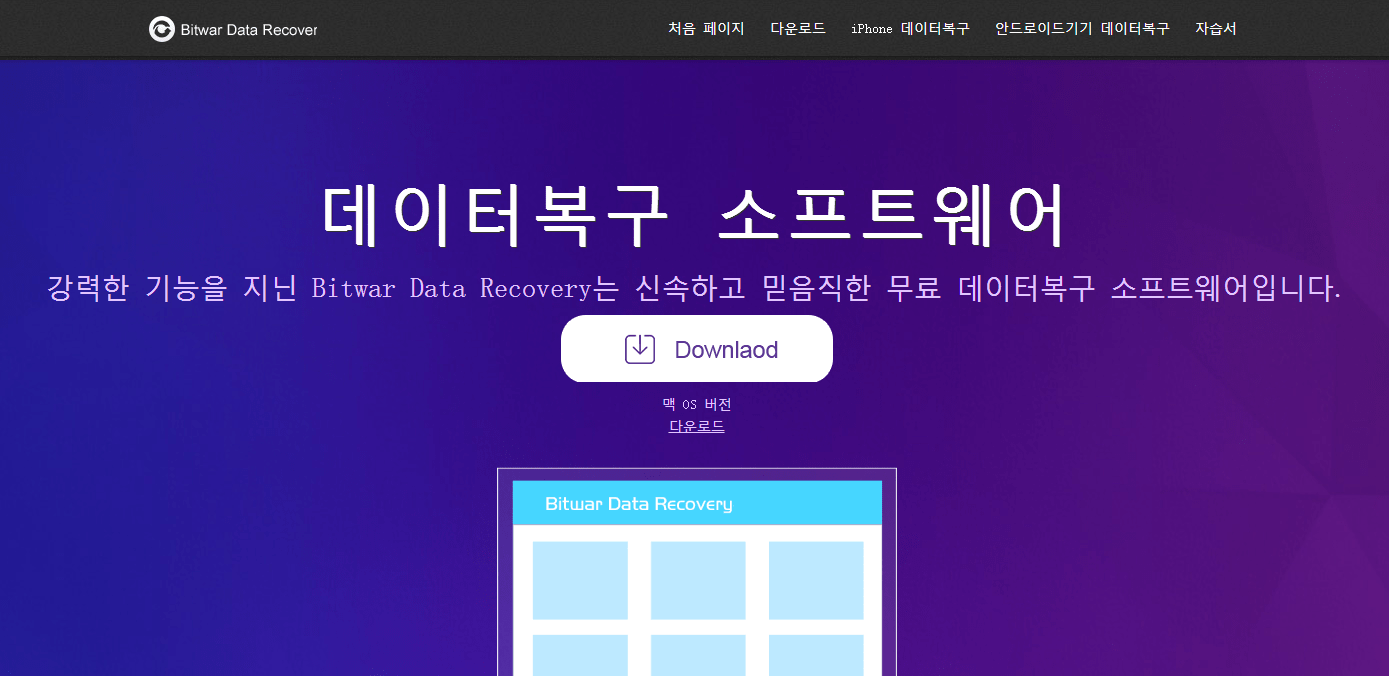
1. 데이터 복구 모델을 선택 합니다. 하드 디스크 드라이브에서 삭제 된 파일을 복구 하려면 삭제 된 파일 복구를 선택 해야 합니다.
저장소 카드, USB 플래시 드라이브, 디지털 카메라 및 기타 장치에서 삭제 된 파일을 복구 하려는 경우 "외부 장치 복구"를 선택 합니다.
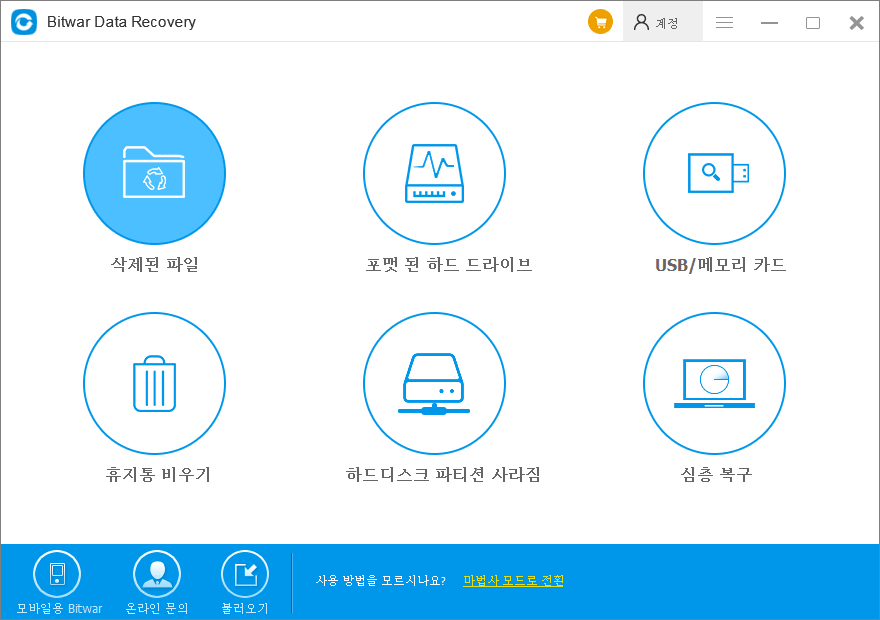
2. 당신은 소프트웨어에 의해 권장 파티션/드라이브 파일 삭제를 선택 해야 합니다.
그런 다음 다음을 클릭 합니다.
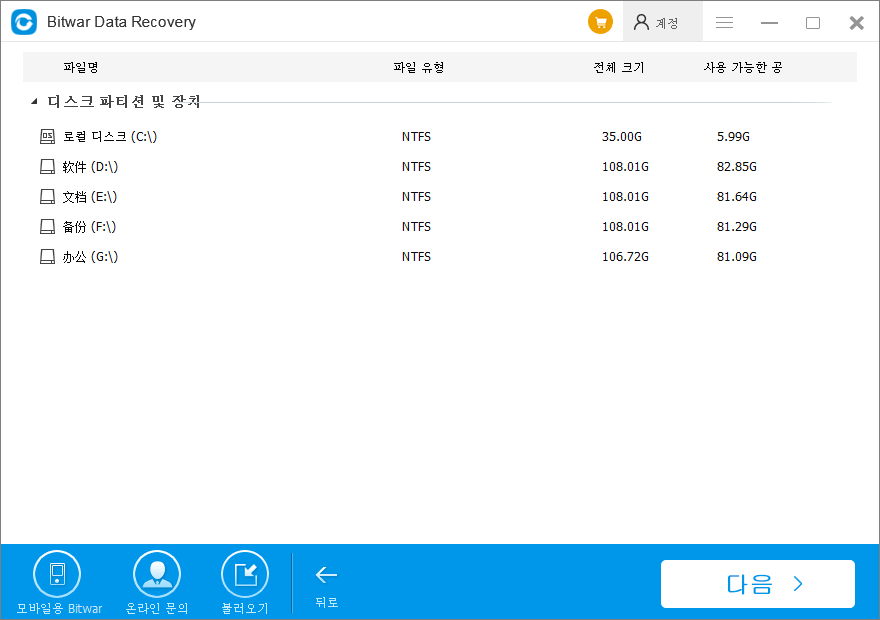
삭제 된 파일을 포함 하는 파일 형식을 선택 하 고을 클릭 합니다. 프로그램은 다음 검색을 시작합니다.
당신이 스캔 때 일시 중지 하 고 발견 된 스캔 한 파일을 미리 스캔 프로세스를 중지 수 있습니다.
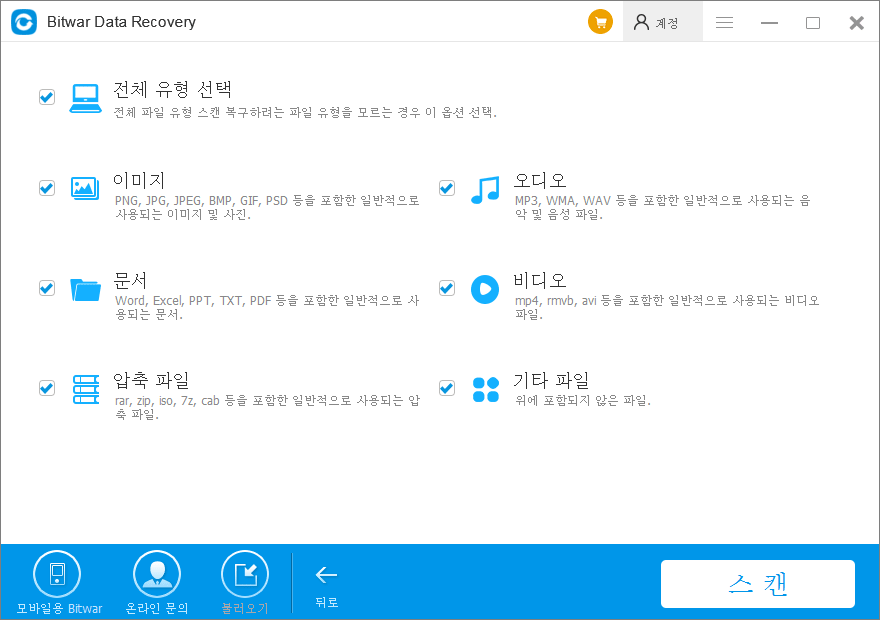
4 단계: 스캔 후, 미리 수 있습니다 나열 된 모든 파일.
Bitwar Data Recovery는 일반적인 사진, 워드, 엑셀, PDF, CAD, RAR, PSD,에, 300 다른 파일 형식까지를 포함 하 여 누락 된 파일을 미리 보기를 지원 합니다.
파일을 확인 한 후 파일을 선택 하 고 복구 버튼을 클릭 다른 파티션 또는 외부 저장 장치.
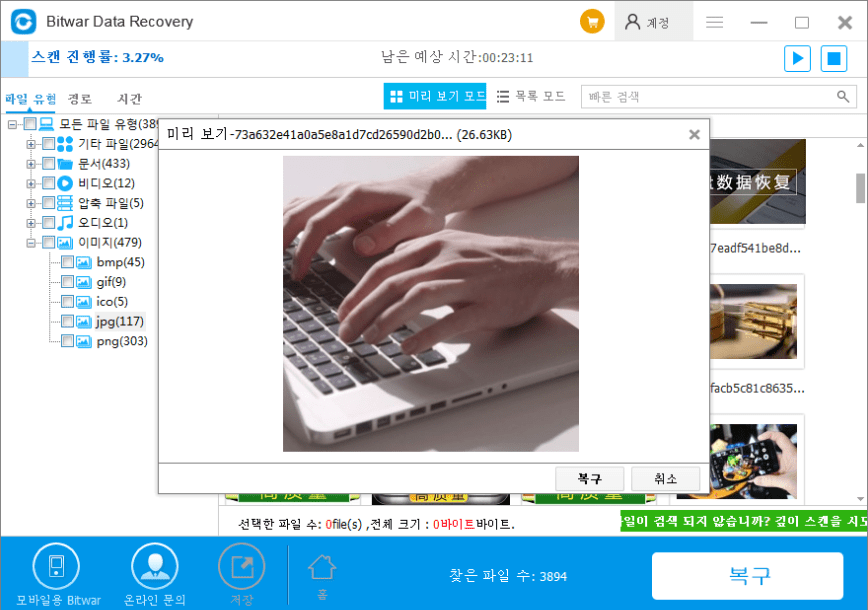
삭제 된 파일 복구 모드에서 파일을 찾을 수 없습니다, 깊은 복구를 시도 하십시오. 그것이 깊은 스캔 기능을 하드 디스크의 각 섹터를 검색 하 고 모든 기존 파일을 찾습니다.
그러나, 스캔 과정 빠른 검사 보다 더 많은 시간이 걸릴 것입니다 그리고 검사 결과 원래의 파일 이름이 포함 되지 않습니다. 우리는 윈도 즈 10에서 복구 삭제 된 파일의 문제를 해결 하는 데 도움이 4 실용적인 방법을 제공 합니다. 만약 당신이 이러한 딜레마가 발생 일이, 이러한 솔루션을 즉시 설정할 수 있습니다. 난 모두 삭제 파일 검색에 성공할 것 이다.



